
Objektien sijoittaminen tekstiin Macin Pagesissa
Sivunasetteludokumenteissa sivulle lisäämäsi objektit ankkuroidaan tiettyyn kohtaan (mihin tahansa sijoitat ne sivulla). Tekstinkäsittelydokumentissa voit valita, mitkä objektit on ankkuroitu seuraaviin:
Tiettyyn kohtaan sivulla: Objekti ei liiku, kun lisäät tekstiä tai muita objekteja sivulle.
Tiettyyn tekstiin: Objekti liikkuu tekstiä muokattaessa säilyttäen saman suhteellisen sijainnin tekstissä ankkuriinsa nähden.
Voit myös valita, kuinka teksti juoksee (rivittyy) sivulla olevien objektien ympärille. Teksti voi esimerkiksi rivittyä kokonaan objektin ympärille tai vain sen ylä- ja alapuolelle. Tekstinkäsittelydokumenteissa objekti voidaan sijoittaa tekstin mukana liikkuvaksi missä tahansa dokumentissa, jolloin se liikkuu tekstin mukana kirjoittaessasi. Sekä sivunasettelu- että tekstinkäsittelydokumenteissa objekteja voidaan myös sijoittaa tekstin mukana liikkuviksi tekstilaatikon tai kuvion sisälle.
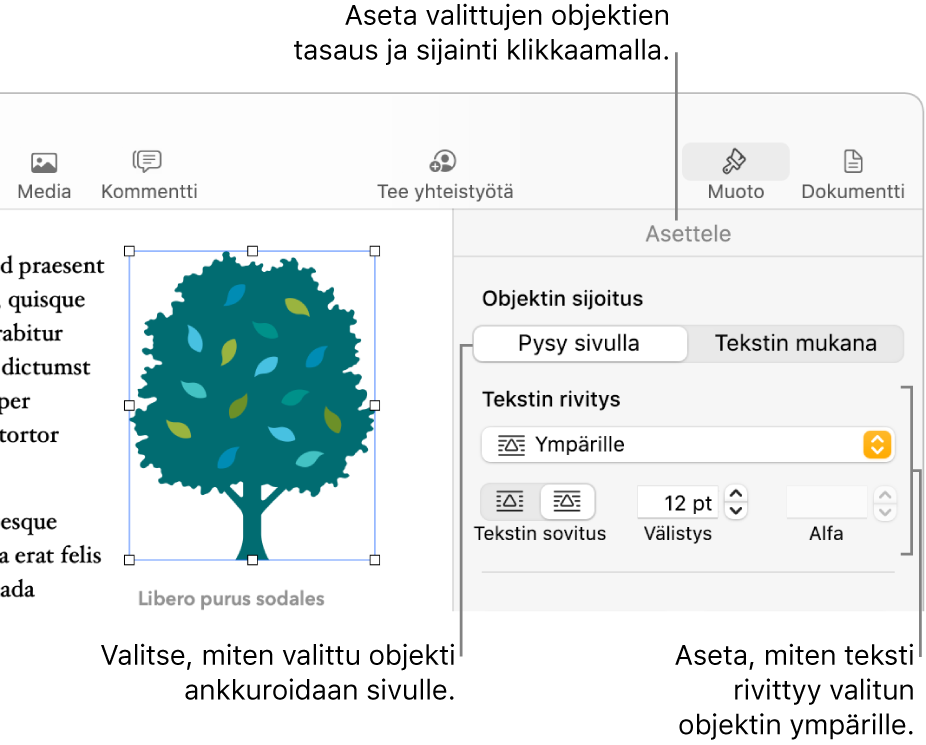
Objektin ankkuroiminen tekstiin tai sivuun
Tekstinkäsittelydokumenteissa voit muuttaa, mihin objekti ankkuroidaan – sivulla olevaan sijaintiin tai tiettyyn tekstiin. Jos objekti ankkuroidaan tekstiin, objekti liikkuu tekstin mukana kirjoittaessasi, säilyttäen saman suhteellisen sijainnin tekstissä olevaan ankkuriinsa nähden (tämä osoitetaan ![]() -symbolilla).
-symbolilla).
Huomaa: Et voi asettaa linkitettyjä tekstilaatikoita tekstin mukana liikkuviksi, vaan niiden asetus täytyy olla Pysy sivulla.
Valitse objekti klikkaamalla sitä.
Klikkaa Muoto
 -sivupalkin Järjestä-välilehteä.
-sivupalkin Järjestä-välilehteä.Klikkaa Objektin sijoitus -osiossa jotakin seuraavista painikkeista:
Pysy sivulla: Objekti pysyy siinä kohdassa sivulla, johon sijoitit sen; se ei liiku kun lisäät tekstiä tai muita objekteja.
Tekstin mukaan: Objekti säilyttää sijaintinsa suhteessa tekstiin, johon se on ankkuroitu.
Jos dokumentissa on asetettu näkymättömät näkyviksi tai jos valitset objektin, näet merkin
 siinä kohdassa tekstiä, johon objekti on ankkuroitu. Jos haluat muuttaa paikkaa, johon se ankkuroituu, vedä objekti uuteen paikkaan (ankkuri siirtyy mukana).
siinä kohdassa tekstiä, johon objekti on ankkuroitu. Jos haluat muuttaa paikkaa, johon se ankkuroituu, vedä objekti uuteen paikkaan (ankkuri siirtyy mukana).Huomaa: Jos valitset Tekstin mukana ja asetat tekstin rivityksen tekstin mukana liikkuvaksi, objekti liikkuu tekstin mukana (samalla rivillä) ja suhteellinen ankkurimerkki häviää. Jos haluat pitää objektin suhteellisessa paikassa tekstiin nähden, valitse toinen tekstin rivitysvaihtoehto.
Tekstin rivittäminen objektin ympärille
Valitse objekti klikkaamalla sitä.
Klikkaa Muoto
 -sivupalkin Järjestä-välilehteä.
-sivupalkin Järjestä-välilehteä.Klikkaa Tekstin rivitys -ponnahdusvalikkoa ja valitse jokin vaihtoehto:
Automaattinen: Teksti rivittyy objektin ympärille tavalla, joka vaikuttaa sopivimmalta suhteessa objektin sijaintiin sivulla ja ympäröivään tekstiin.
Ympärille: Teksti juoksee objektin kaikilla sivuilla.
Ylä- ja alapuolelle: Teksti juoksee objektin ylä- ja alapuolella, mutta ei sivuilla.
Tekstin mukana liikkuva: Objekti on tekstin peruslinjan tasalla ja liikkuu tekstin mukana kirjoittaessasi. (Jos tämä valinta ei ole näkyvillä, varmista, että Tekstin mukana on valittu ja että työskentelet tekstinkäsittelydokumentissa.)
Jos objekti ei ole haluamassasi paikassa, vedä se uuteen kohtaan tekstissä.
Huomaa: Et voi asettaa linkitettyjä tekstilaatikoita tekstin mukana liikkuviksi, vaan niiden asetus täytyy olla Pysy sivulla.
Ei mitään: Objekti ei vaikuta siihen, miten teksti juoksee.
Jos työskentelet sivunasetteludokumentissa ja tekstilaatikossa tai kuviossa oleva teksti ei rivity odotetulla tavalla toisen objektin ympärille, varmista, että objekti tuodaan tekstilaatikon tai kuvion eteen (valitse objekti ja klikkaa Edessä sivupalkin Järjestä-välilehdellä).
Jos objekti ei ole neliskulmainen ja haluat tekstin seuraavan objektin reunoja, klikkaa oikealla olevaa Tekstin sovitus -painiketta.
Jos haluat muuttaa tekstin ja objektin väliin jäävää tilaa, voit säätää arvoa Välistys-kentässä.
Jos objektissa on alfakanava (läpinäkyvyys), saat tekstin näkymään läpinäkyvän alueen läpi säätämällä arvoa Alfa-kentässä.
Objektien sijoittaminen tekstin mukana liikkuvaksi tekstilaatikkoon tai kuvioon
Voit sijoittaa kuvia, kuvagallerioita, videoita, kuvioita ja yhtälöitä tekstilaatikkoon tai kuvioon; sisempi (sisäkkäinen) objekti näkyy automaattisesti tekstin mukana liikkuvana ulommassa tekstilaatikossa tai kuviossa (ylemmän tason objekti).
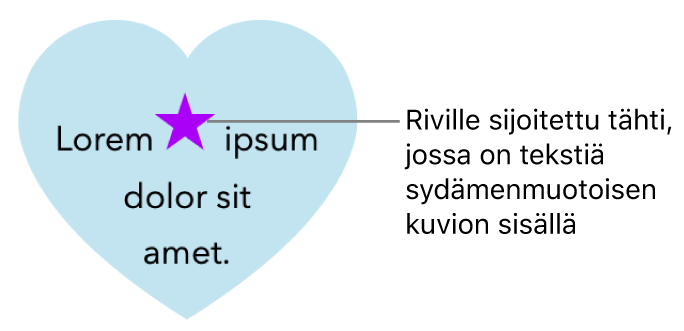
Jos et ole vielä lisännyt tekstilaatikkoa tai kuviota sivullesi tai et ole vielä lisännyt haluamaasi objektia sen sisälle, lisää objektit, joiden kanssa haluat työskennellä, klikkaamalla työkalupalkin objektipainikkeita.
Valitse objekti, jonka haluat laittaa tekstilaatikon tai kuvion sisälle, ja leikkaa se sitten painamalla komento-X.
Jos objekti on sivulla, valitse se klikkaamalla; jos se liikkuu tekstin mukana, valitse se kaksoisklikkaamalla.
Kaksoisklikkaa tekstilaatikkoa tai kuviota, johon haluat sijoittaa objektin, jotta lisäyskohta tulee näkyviin sen sisälle, ja sijoita objekti painamalla komento-V.
Sijoitettu objekti asettuu ylemmän tason objektin sisälle. Jos objektin alaosassa näkyy leikkaantumisenosoitin
 , objektin kokoa täytyy muuttaa, jotta koko sen sisältö näkyy.
, objektin kokoa täytyy muuttaa, jotta koko sen sisältö näkyy.Jos haluat lisätä tekstiä sisäkkäisen objektin jälkeen, klikkaa ylemmän tason objektia, jotta näet lisäyskohdan, ja kirjoita.
Jos valitset vahingossa sisäkkäisen objektin (kolme valintakahvaa tulee näkyviin), siirrä lisäyskohta ylemmän tason objektiin klikkaamalla sisäkkäisen objektin ulkopuolelle.
Vinkki: Jos sisäkkäinen objekti on kuvio, voit sijoittaa siihen kuvan, kuvion tai yhtälön. Valitse sisäkkäinen objekti, tuo lisäyskohta näkyviin kaksoisklikkaamalla sitä ja kirjoita tai sijoita uusi teksti tai objekti sen sisälle.
Tekstin mukana liikkuvan objektin siirtäminen sivulle
Voit siirtää tekstin mukana liikkuvan objektin sivulle, jolloin se ei enää liiku tekstin mukana eikä ole toisen objektin sisällä.
Tee jokin seuraavista:
Tekstin mukana liikkuvan objektin valitseminen dokumentin leipätekstistä: Klikkaa solua.
Tekstilaatikossa tai kuviossa olevan tekstin mukana liikkuvan objektin valitseminen: Kaksoisklikkaa sitä.
Kolme valintakahvaa tulee näkyviin sen merkiksi, että tekstin mukana liikkuva objekti on valittu.
Klikkaa Muoto
 -sivupalkin Järjestä-välilehteä.
-sivupalkin Järjestä-välilehteä.Klikkaa Siirrä sivulle tai Pysy sivulla.
Painikkeen nimi riippuu siitä, liikkuuko valittu objekti tekstin mukana vai onko se objektin sisällä.
